AI如何制作水中的倒影?
溜溜自学 平面设计 2022-03-03 浏览:2096
大家好,我是小溜,AI如何制作水中的倒影?相信很多小伙伴都对这个问题很感兴趣,那么具体怎么操作呢?下面小溜就给大家分享一下,AI制作水中倒影的方法和步骤,希望能帮助到大家,感兴趣的小伙伴可以关注了解下。
想要更深入的了解“AI”可以点击免费试听溜溜自学网课程>>
工具/软件
电脑型号:联想(Lenovo)天逸510S; 系统版本:Windows10; 软件版本:AI2019
方法/步骤
第1步
打开Illustrator 2019,新建一个A4页面

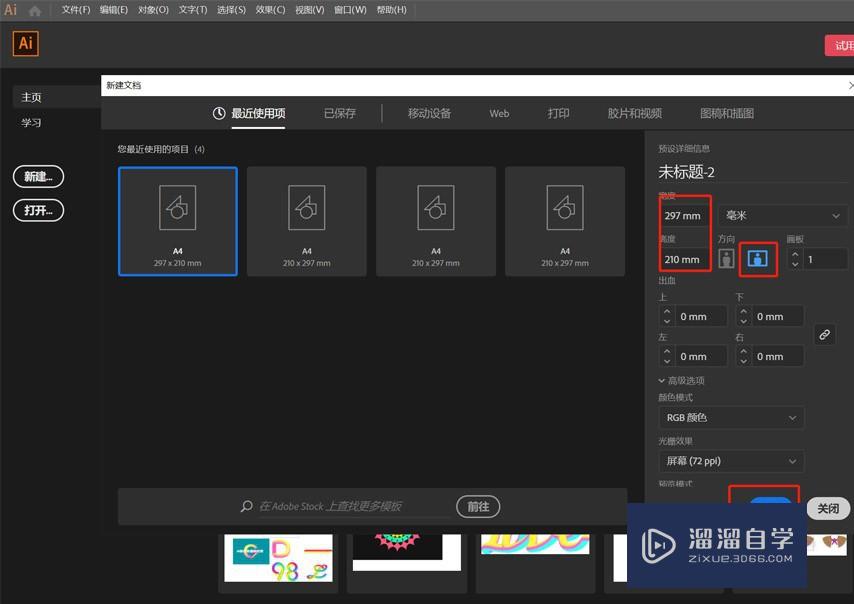
第2步
》选择“矩形”工具,绘制一个页面大小的矩形背景,填充颜色如图》快捷键“Ctrl+2”,锁定背景
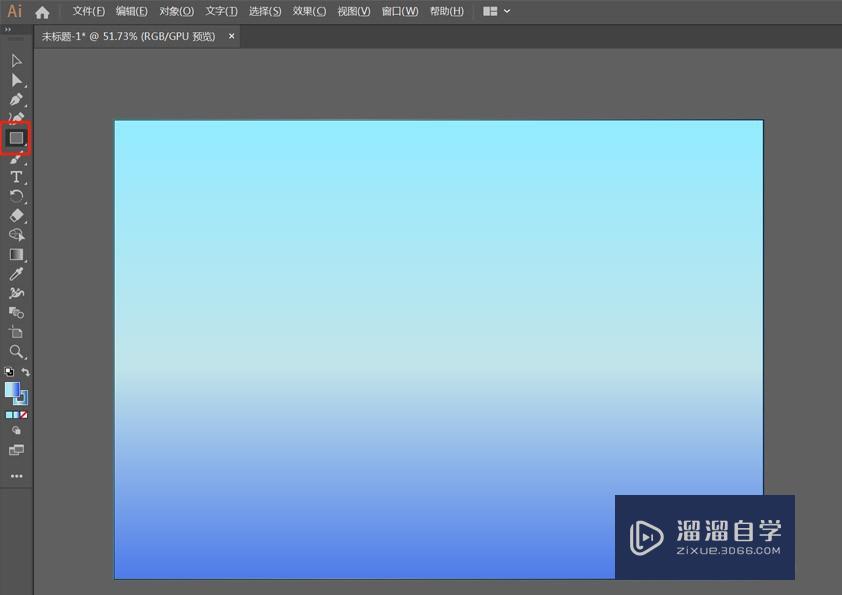
第3步
》选择“直线”工具,绘制一条直线,如图所示》快捷键“Ctrl+C”、“Ctrl+F”,原位复制一条直线
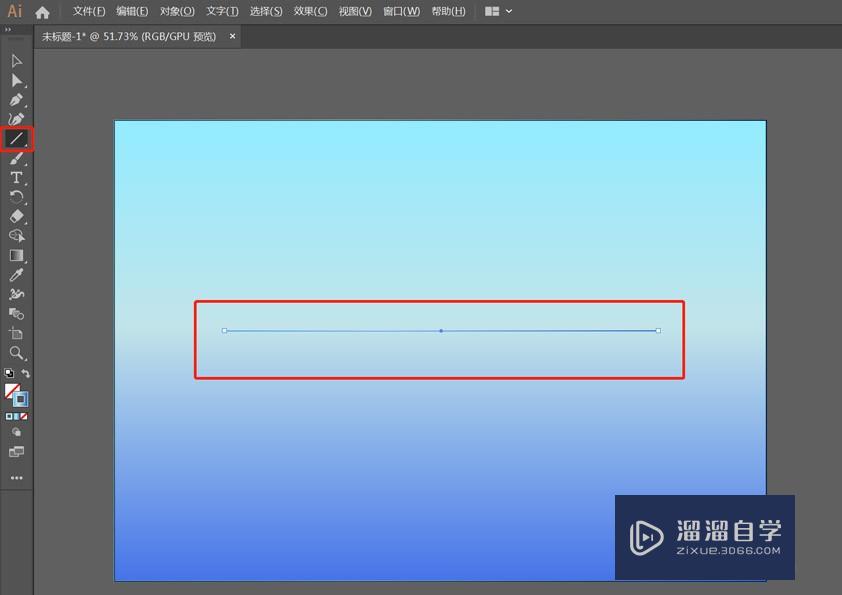
第4步
》选择“宽度”工具,鼠标从直线上不同的位置向上拖动,形成山和倒影的图形》左右移动直线上的节点,调整图形的形状,如图所示
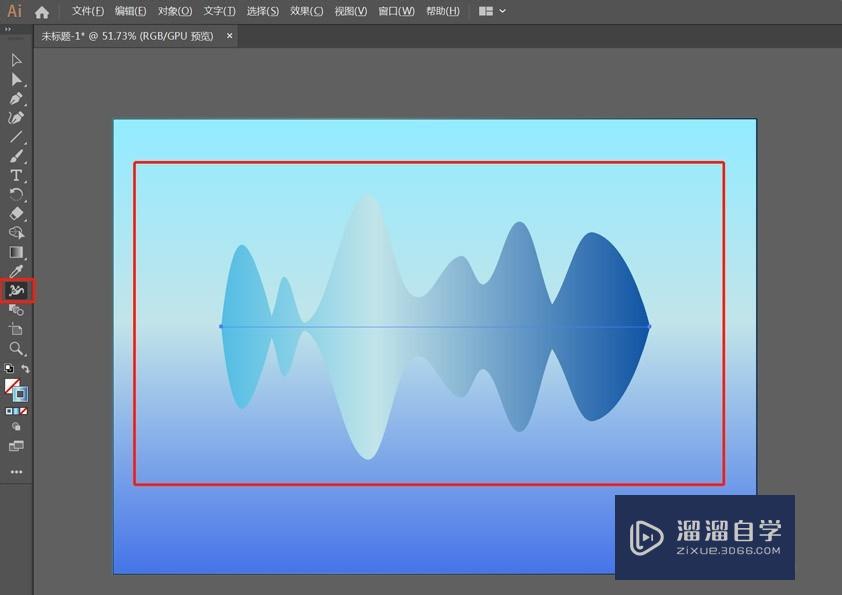
第5步
》“对象”——“扩展外观”》选择图形,在属性面板点击如图”分割“按钮》鼠标在图形上点击右键,选择”取消编组“,将山和倒影分开
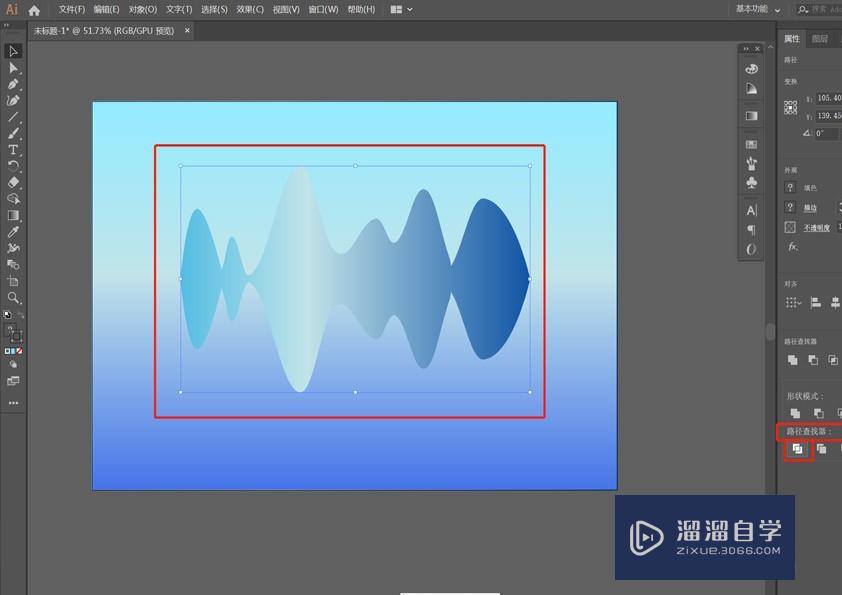
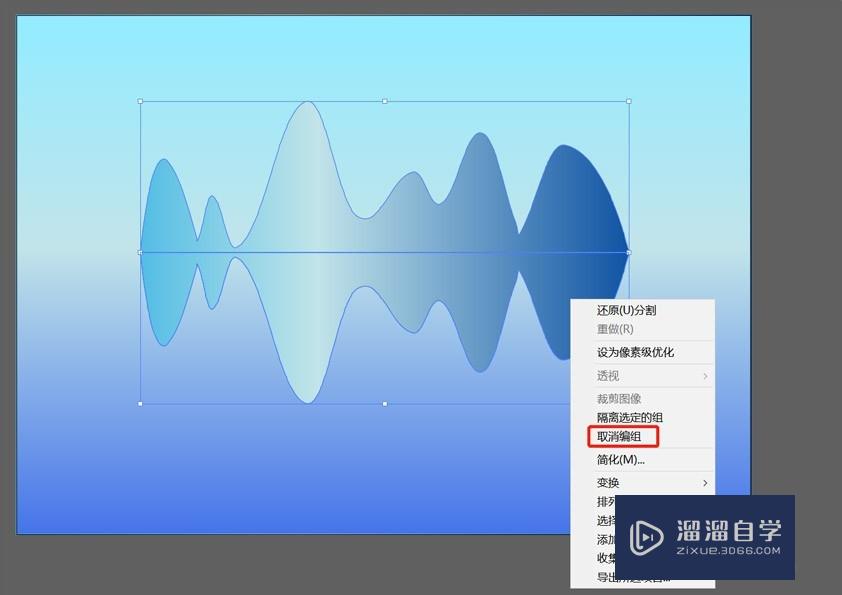
第6步
》快捷键”Shift+R“,调出调整工具》选择节点工具,按住”Shift“键,调整倒影中的不同节点,如图所示,绘出倒影的形状》调整渐变颜色,更换山和倒影的颜色,如图所示》属性面板调整倒影的透明度,效果完成
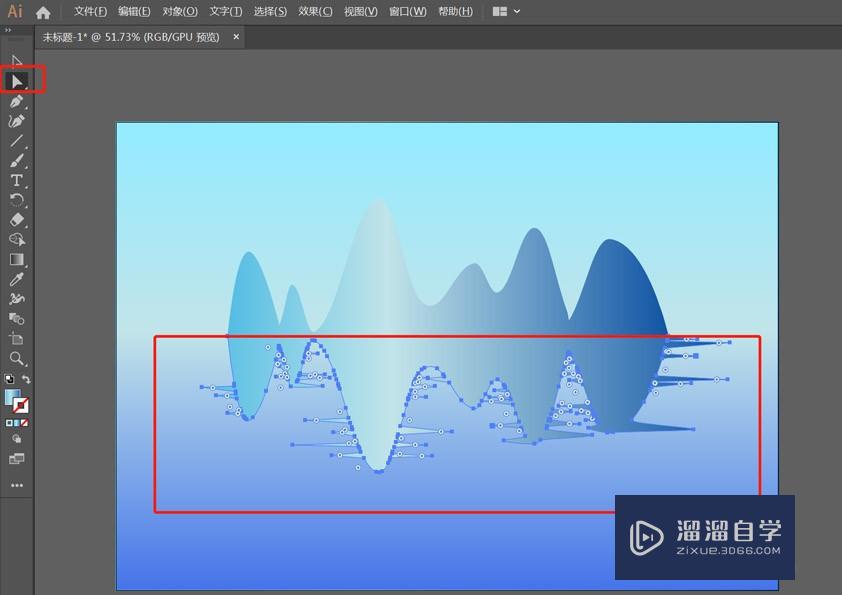
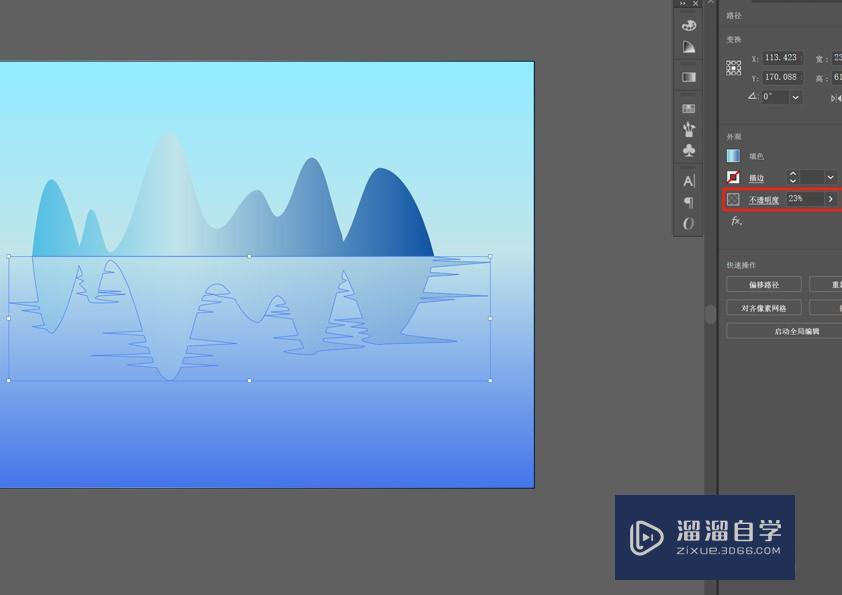
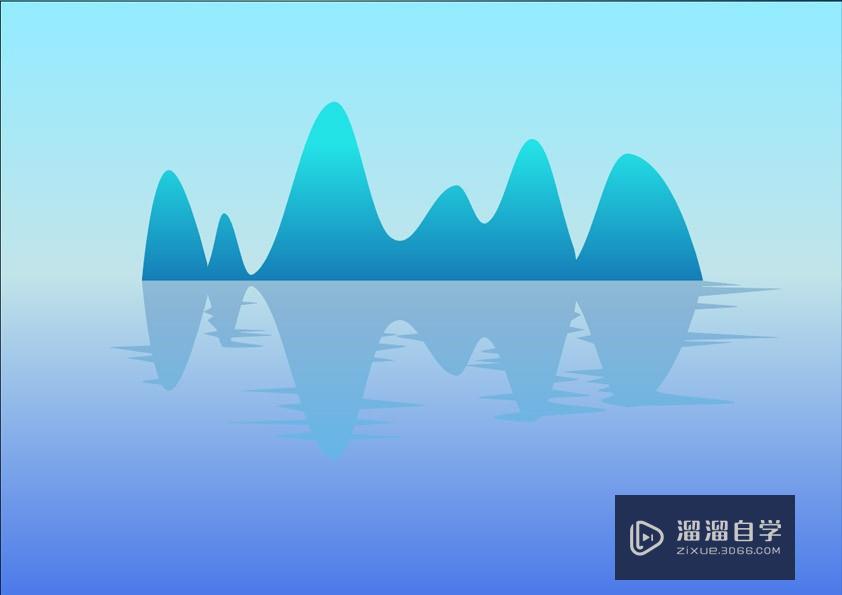
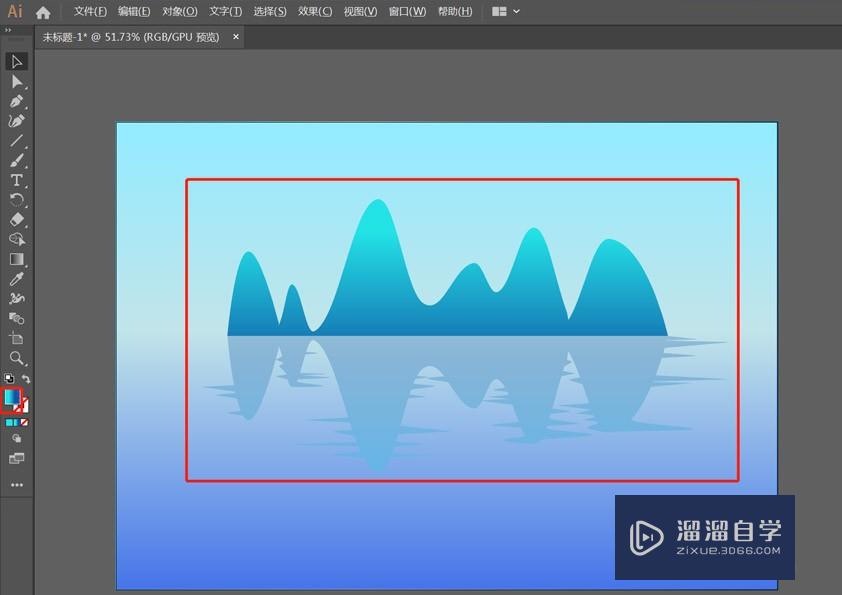
温馨提示
以上就是关于“AI如何制作水中的倒影?”全部内容了,小编已经全部分享给大家了,还不会的小伙伴们可要用心学习哦!虽然刚开始接触AI软件的时候会遇到很多不懂以及棘手的问题,但只要沉下心来先把基础打好,后续的学习过程就会顺利很多了。想要熟练的掌握现在赶紧打开自己的电脑进行实操吧!最后,希望以上的操作步骤对大家有所帮助。
相关文章
距结束 02 天 15 : 27 : 17
距结束 00 天 03 : 27 : 17
首页










